HarmonyOS Next 之布局之栅格布局(GridRow/GridCol)
栅格布局是一种通用的辅助定位工具,对移动设备的界面设计有较好的借鉴作用。主要优势包括:
-
1.提供可循的规律:栅格布局可以为布局提供规律性的结构,解决多尺寸多设备的动态布局问题。通过将页面划分为等宽的列数和行数,可以方便地对页面元素进行定位和排版。
-
2.统一的定位标注:栅格布局可以为系统提供一种统一的定位标注,保证不同设备上各个模块的布局一致性。这可以减少设计和开发的复杂度,提高工作效率。
-
3.灵活的间距调整方法:栅格布局可以提供一种灵活的间距调整方法,满足特殊场景布局调整的需求。通过调整列与列之间和行与行之间的间距,可以控制整个页面的排版效果。
-
4.自动换行和自适应:栅格布局可以完成一对多布局的自动换行和自适应。当页面元素的数量超出了一行或一列的容量时,他们会自动换到下一行或下一列,并且在不同的设备上自适应排版,使得页面布局更加灵活和适应性强。
GridRow为栅格容器组件,需与栅格子组件GridCol在栅格布局场景中联合使用。
栅格容器GridRow
栅格系统以设备的水平宽度(屏幕密度像素值,单位vp)作为断点依据,定义设备的宽度类型,形成了一套断点规则。开发者可根据需求在不同的断点区间实现不同的页面布局效果。 栅格系统默认断点将设备宽度分为xs、sm、md、lg四类,尺寸范围如下:
- 针对断点位置,开发者根据实际使用场景,通过一个单调递增数组设置。由于breakpoints最多支持六个断点,单调递增数组长度最大为5
breakpoints: {value: ['100vp', '200vp']}
上述代码表示启用xs、sm、md共3个断点,小于100vp为xs,100vp-200vp为sm,大于200vp为md。
breakpoints: {value: ['320vp', '520vp', '840vp', '1080vp']}
上述代码表示启用xs、sm、md、lg、xl共5个断点,小于320vp为xs,320vp-520vp为sm,520vp-840vp为md,840vp-1080vp为lg,大于1080vp为xl。
例如,使用栅格的默认列数12列,通过断点设置将应用宽度分成六个区间,在各区间中,每个栅格子元素占用的列数均不同。
@State bgColors: Color[] = [Color.Red, Color.Orange, Color.Yellow, Color.Green, Color.Pink, Color.Grey, Color.Blue, Color.Brown];
GridRow({
breakpoints: {
value: ['200vp', '300vp', '400vp', '500vp', '600vp'],
reference: BreakpointsReference.WindowSize
}
}) {
ForEach(this.bgColors, (color, index) => {
GridCol({
span: {
xs: 2, // 在最小宽度类型设备上,栅格子组件占据的栅格容器2列。
sm: 3, // 在小宽度类型设备上,栅格子组件占据的栅格容器3列。
md: 4, // 在中等宽度类型设备上,栅格子组件占据的栅格容器4列。
lg: 6, // 在大宽度类型设备上,栅格子组件占据的栅格容器6列。
xl: 8, // 在特大宽度类型设备上,栅格子组件占据的栅格容器8列。
xxl: 12 // 在超大宽度类型设备上,栅格子组件占据的栅格容器12
}
}) {
Row() {
Text(`${index}`)
}
.width("100%")
.height('50vp')
}
.backgroundColor(color)
}
)}
布局的总列数
GridRow中通过columns设置栅格布局的总列数
- columns默认值为12,即在未设置columns时,任何断点下,栅格布局被分成12列
@State bgColors: Color[] = [Color.Red, Color.Orange, Color.Yellow, Color.Green, Color.Pink, Color.Grey, Color.Blue, Color.Brown,Color.Red, Color.Orange, Color.Yellow, Color.Green];
...
GridRow() {
ForEach(this.bgColors, (item, index) => {
GridCol() {
Row() {
Text(`${index + 1}`)
}.width('100%').height('50')
}.backgroundColor(item)
})
}
排列方向
栅格布局中,可以通过设置GridRow的direction属性来指定栅格子组件在栅格容器中的排列方向。该属性可以设置为GridRowDirection.Row(从左往右排列)或GridRowDirection.RowReverse(从右往左排列),以满足不同的布局需求。通过合理的direction属性设置,可以使得页面布局更加灵活和符合设计要求
- 子组件默认从左往右排列
GridRow({ direction: GridRowDirection.Row }){}
- 子组件从右往左排列
GridRow({ direction: GridRowDirection.RowReverse }){}
子组件GridCol
GridCol组件作为GridRow组件的子组件,通过给GridCol传参或者设置属性两种方式,设置span(占用列数),offset(偏移列数),order(元素序号)的值。
span
当类型为GridColColumnOption时,支持六种不同尺寸(xs, sm, md, lg, xl, xxl)设备中子组件所占列数设置,各个尺寸下数值可不同
@State bgColors: Color[] = [Color.Red, Color.Orange, Color.Yellow, Color.Green, Color.Pink, Color.Grey, Color.Blue, Color.Brown];
...
GridRow({ columns: 8 }) {
ForEach(this.bgColors, (color, index) => {
GridCol({ span: { xs: 1, sm: 2, md: 3, lg: 4 } }) {
Row() {
Text(`${index}`)
}.width('100%').height('50vp')
}
.backgroundColor(color)
})
}
```
### offset
栅格子组件相对于前一个子组件的偏移列数,默认为0
当类型为GridColColumnOption时,支持六种不同尺寸(xs, sm, md, lg, xl, xxl)设备中子组件所占列数设置,各个尺寸下数值可不同。
```javascript
@State bgColors: Color[] = [Color.Red, Color.Orange, Color.Yellow, Color.Green, Color.Pink, Color.Grey, Color.Blue, Color.Brown];
...
GridRow() {
ForEach(this.bgColors, (color, index) => {
GridCol({ offset: { xs: 1, sm: 2, md: 3, lg: 4 } }) {
Row() {
Text('' + index)
}.width('100%').height('50vp')
}
.backgroundColor(color)
})
}
order
栅格子组件的序号,决定子组件排列次序。当子组件不设置order或者设置相同的order, 子组件按照代码顺序展示。当子组件设置不同的order时,order较小的组件在前,较大的在后。 当子组件部分设置order,部分不设置order时,未设置order的子组件依次排序靠前,设置了order的子组件按照数值从小到大排列。
栅格组件的嵌套使用
栅格组件也可以嵌套使用,完成一些复杂的布局。 以下示例中,栅格把整个空间分为12份。第一层GridRow嵌套GridCol,分为中间大区域以及“footer”区域。第二层GridRow嵌套GridCol,分为“left”和“right”区域。子组件空间按照上一层父组件的空间划分,粉色的区域是屏幕空间的12列,绿色和蓝色的区域是父组件GridCol的12列,依次进行空间的划分。
@Entry
@Component
struct GridRowTest {
build() {
GridRow() {
GridCol({ span: { sm: 12 } }) {
GridRow() {
GridCol({ span: { sm: 2 } }) {
Row() {
Text('left').fontSize(24)
}
.justifyContent(FlexAlign.Center)
.height('90%')
}.backgroundColor('#ff41dbaa')
GridCol({ span: { sm: 10 } }) {
Row() {
Text('right').fontSize(24)
}
.justifyContent(FlexAlign.Center)
.height('90%')
}.backgroundColor('#ff4168db')
}
.backgroundColor('#19000000')
.height('100%')
}
GridCol({ span: { sm: 12 } }) {
Row() {
Text('footer').width('100%').textAlign(TextAlign.Center)
}.width('100%').height('10%').backgroundColor(Color.Pink)
}
}.width('100%').height(300)
}
}
综上所述,栅格组件提供了丰富的自定义能力,功能异常灵活和强大。只需要明确栅格在不同断点下的Columns、Margin、Gutter及span等参数,即可确定最终布局,无需关心具体的设备类型及设备状态(如横竖屏)等。
- 0回答
- 0粉丝
- 1关注
- 简单了解栅格布局
- 【元服务】基础布局——栅格布局基础
- 【元服务】基础布局——栅格布局案例
- HarmonyOS Next 之-布局之弹性布局(Flex)
- HarmonyOS Next 之布局之网格布局(Grid/GridItem)
- 栅格布局——四则计算器
- 通过简单计算器熟悉栅格化布局
- 栅格布局实战——四则计算器
- HarmonyOS Next-布局之线性布局(Row/Column)
- 34.HarmonyOS NEXT Layout布局组件系统详解(一):基础概念与栅格系统原理
- 【HarmonyOS NEXT】一次开发多端部署(以轮播图、Tab栏、列表为例,配合栅格布局与媒体查询,进行 UI 的一多开发)
- 【HarmonyOS NEXT】一次开发多端部署(以轮播图、Tab栏、列表为例,配合栅格布局与媒体查询,进行 UI 的一多开发)
- HarmonyOS Next 之组件之自定义弹窗(CustomDialog)
- HarmonyOS Next 之各类动画实现详解
- 42.HarmonyOS NEXT Layout布局组件系统详解(九):嵌套布局实现
